
เคยมีอาการแบบนี้ไหมครับ?
– เปิดคอมพิวเตอร์ทิ้งไว้แล้วกลัวจะมีใครเข้าไปยุ่มย่ามกับเครื่องของคุณ
– มีไฟล์งานบางตัวที่ไม่อยากให้ใครยุ่ง เช่น หนังโป๊ คลิปหลุด (อันนี้ออกแนว… –_-‘ )
– กลัวคนจะเข้ามาแอบขโมยงานในคอมพิวเตอร์ของเรา ฯลฯ
ซึ่งหลายที่มักจะบอกวิธีการตั้งค่าการสร้าง Password บน Windows XP แล้ว แต่เรามันคนทันสมัย ไม่ใช้แล้ว เอ็กพง เอ็กพี ตอนนี้มันต้อง Windows 7 สิ ถึงจะจ๊าบ!!
วันนี้ผมก็เลยมาบอกวิธี การสร้าง Password ตอนเปิดเครื่องของ Windows7 ให้ทราบกันครับ เผื่อมีคนสนใจและอยากรูัครับ
.
1. ไปที่สัญลักษณ์ windows ที่มุมล่างซ้ายของจอก่อนนะครับ > เลือกคำสั่ง Control Panel คลิ้กครับ
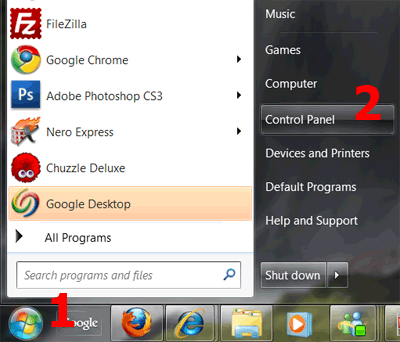
2. เมื่อมาที่หน้าจอ Control Panel ดูที่หัวข้อ “User Account and Family Safety” เลือกที่ “Add or remove user accounts” ครับ

3. เมื่อมาที่หน้าจอนี้ ให้คลิ้กเข้าไปที่ตัวเลือกแรกนะครับ เพื่อเข้าไปตั้งค่า Password หากต้องการที่จะสร้าง Account ใหม่ ให้เลือก “Create a new account” ที่ด้านล่างครับ
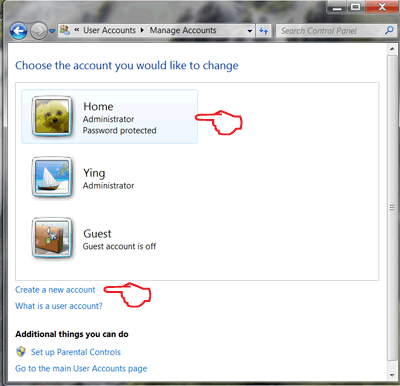
4. ในหน้านี้เราสามารถที่จะปรับแต่งค่าของ User Account ของเราได้หลายอย่างครับ ไม่ว่าจะเป็น เปลี่ยนชื่อ Account , สร้าง Password ใหม่ , เปลี่ยนรูปภาพ , เปลี่ยนประเภทของ Account , ลบ Accuont (จะลบได้ในกรณีที่ไม่ใช่ Account หลักนะครับ) ฯลฯ ในกรณีนี้เราต้องการที่จะสร้าง Password ใหม่ ให้เลือกหัวข้อ “Create a password” ครับ
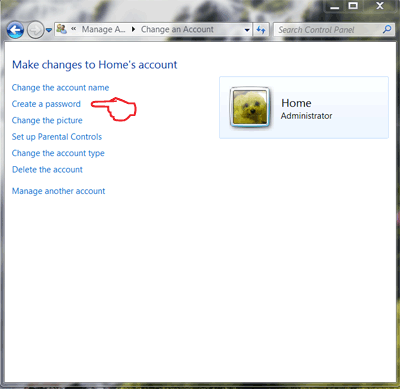
5. กรอกรายละเอียด password ที่เราต้องการได้เลยครับ > “Create Password” ก็เสร็จเรียบร้อยแล้วครับ ส่วน Password hint ข้างล่างนั้นเอาไว้ สร้างคำสำหรับบอกใบ้ password ของเรานะครับ แต่อย่าใส่ password ของเราเป็นอันขาด ไม่งั้นชาวบ้านร้านตลาดเขารู้กันหมดแน่ๆ)
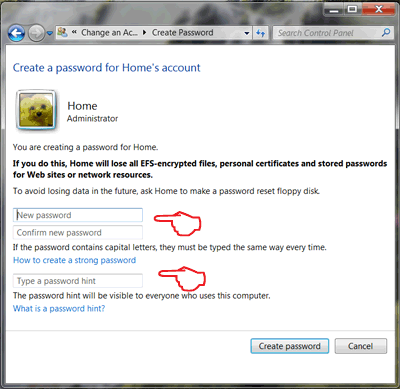
เป็น อย่างไรบ้างครับ วิธีการง่ายๆ แค่นี้เองครับ แต่ถ้าใครกลัวว่าจะเจอพวกหัวหมอ หาวิชาทะลวง Password ของเราได้ ครั้งหน้าผมจะมาแนะนำวิธีการสร้าง Password บน bios กันเลยทีเดียว
บทความนี้เขียนขึ้นโดย Kittin จากเว็บไซต์ manacomputers.com ได้รับความคุ้มครองตามสัญญาอนุญาต CC 3.0

ผมลองทำตามขั้นตอนทุกอย่าง..ถูกต้องตามที่ให้มาแล้วครับ แต่พอ Enter
เครื่องฟ้องคำว่า….” The passwords you typed do not match. Please retype the new password in
both boxs. นะครับ ช่วยอธิบายด้วยครับคืออะไร
ขอบคุณครับ
ตอบคุณเอกนะครับ
เป็นไปได้ว่าบางที คีย์บอร์ดเราอาจจะกดปุ่ม Caps Lock ค้างไว้ก็เป็นได้ครับ 🙂
มีปัญหาคือตั้งรหัสพาสเวิร์ดเรียบร้อยแล้ว แต่ว่าโปรแกรมบางตัวที่อยู่หน้าจอเดสทอปเดิมไม่ติดมาด้วยจะทำไงคะ
ทำตามขั้นตอนเเล้ว
พิมพ์รหัสแล้วเป็นตัวเลข 8 ตัว
พอกดที่ crete password
ก็ขึ้นว่า windows cannot change the password.
แก้ไขอย่างไรดี
ขอบคุณครับ
อาจจะเป็นไปได้ว่า คุณยังไม่ได้เข้าในส่วนของระดับ Administrator นะครับ ลองดูอีกครั้งนะครับ 🙂
หาวิธีป้องกันยังไงค่ะ เมื่อเราตั้งรหัสผ่านแล้ว พอคนอื่นมาเล่นกลับเข้ารหัสเราได้เฉยเลย โดยที่เราไม่ได้บอกรหัสกับใครเลยนะ
ดีมากเลยคราวนี้ไม่ว่าพี่หรือน้องก็แอบใช้ไม่ได้แล้ว ขอบคุณค่ะ
ผมลองทำแล้วครับ ข้อมูลที่หน้าจอหายไปหมดเรย ไม่รู้ว่าจะแก้ยังไง ช่วยบอกวิธี ไม่ให้มันล็อกได้ไหมครับ กลับเป็นเหมือนเดิมงะ
ตอนตั้งเผลอตั้งเปนภาษาไทยเปลี่ยนภาษายังงัยคับ
ขอบคุณคัฟ
ทีเดียวจบ ขอบคุนมากค้าาาบบ..
แล้วถ้าไม่อยากใช้ระหัสผ่านแล้ว จะต้องทำยังไงคะ
ขอบคุณมากคับ
ตั้งรหัสอะไรเรียบร้อยแล้ว พอปิดเครื่องมาเปิดดูใหม่ใส่รหัสมันบอกว่ารหัสไม่ถูกต้อง ต้องทำยังไง
ลองกดสลับภาษาดูครับ เพราะบางทีตอนตั้งรหัสผ่านเป็นภาษาอังกฤษ แต่ปุ่มดันเป็นภาษาไทยครับ
ตั้งเป็นภาษาอังกฤษคะ พอมาถึงกรอกได้แต่ภาษาไทย เปลี่ยนภาษาก็ไม่ได้ ทำอย่างไงดีคะ TT เข้าเครื่องนั้นไม่ได้เลยคะ
ตั้งแล้วครับมันขึ้น the user name or password is incorrect พอดีผมไปตั้งค่าที่เปลี่ยนรหัสที่ Administrator
ถ้าเป็นเครื่อง Lenovo ให้กด F9 ตอนบูทเครื่อง แล้วกด F8 รอเป็บนึงแล้วเข้าไปที่ Savemode พอหน้าจอขึ้นมาแล้วสังเกตุมุมด้านล่างซ้ายมือรูปวงกลม ให้กดเข้าไปแล้วติกถูกที่คีย์บอร์ด จากนั้นก็จะมีรูปคีย์บอร์ดขึ้นหน้าจอ แล้วกดเปลี่ยนภาษาจากภาษาไทยเป็นอังกฤษ หลังจากนั้นให้ใช้เมาท์ติ๊กตัวหนังสือเพื่อคีย์ Password แล้วกด Enter ครับ เข้าได้แว้ว…
วิธีที่สอง ตอนเปิดเครื่องใหม่ๆ ที่หน้าจอมันจะถามหา Password ให้สังเกตุมุมด้านบนซ้าย ตรงนั้นจะมีตัวหนังสือว่า TH นั่นก็แสดงว่าหน้าจอนี้เป็นภาษาไทย ให้ใช้เมาท์ชี้ไปตรงที่ตัวหนังสือ TH แล้วเลือกเปลี่ยนเป็นภาษาอังกฤษ หลังจากนั้นให้คีย์ password แล้วกด Enter ครับ
ถ้าจะแก้กลับอ่ะคั่ป
ขอบคุณมากค่ะ ….ที่นี่ไม่มีใครมายุ่งกับคอมเราแน่!!!!!!
พวกอยากรู้อยากเห็นทั้งหลาย จงหายไปซ่ะ!!!!!
ใส่รหัสผ่านแล้วแต่เครื่องมันมันก็ยังเข้าใช้งานไม่ได้ ค่ะ ทำยังไงดีค่ะ มีงานชิ้นสำคัญอยู่ในนั้นด้วย
ลองเช็คดูว่าคีย์บอร์ดกดปุ่ม caps lock หรือเปลี่ยนภาษาแล้วหรือยังครับ
ขอบคุณมากๆๆๆคับ หนังโป๊ะแยอะ เดียวโดน ขโมย
ขอบคุณมากค่ะ เป็นประโยชน์มากๆ
ขอบคุุณครับ
ถ้าจะถอดรหัสทำไง
ลองทำแล้วแต่พอทดลองใส่ผิดมันจะโชว์พาสเวิร์ดที่ถูกให้เลยอะ ถ้าเป้นแบบนี้แก้ไขยังไงคะ วินโดว์ 7
คือว่าหนูตั้งรหัสผ่านโน้ตบุ๊คเป็นภาษาไทย แต่พอเปิดมา มันไม่มีที่ให้กดเปลี่ยนภาษาเลยค่ะ พอกดที่ปุ่มมันก็ไม่เปลี่ยนให้ ณ ตอนนี้หนูเล่นโน้ตบุ๊คไม่ได้เป็นเดือนแล้วค่ะ ;(
ถ้าจะเปลี่ยนหรัสใหม่เเล้วจำหรัสเดิมไม่ได้ทำไงดี
ขอบคุณคับ
ขอบคุณมากค่ะ